eclipse的使用技巧
Posted
tags:
篇首语:本文由小常识网(cha138.com)小编为大家整理,主要介绍了eclipse的使用技巧相关的知识,希望对你有一定的参考价值。
参考技术A <!--[if !supportLists]-->0. Ctrl + 1 (快速修复)
<!--[if !supportLists]-->1. Ctrl + D (删除当前行)
<!--[if !supportLists]-->2. Ctrl + Alt + ↓(复制当前行到下一行)
<!--[if !supportLists]-->3. Alt + / 或者说是 Ctrl + 空格(由于后者与输入法的快捷键冲突,所以,我一般都用前者) 作用:快速插入。
<!--[if !supportLists]-->4. Alt+Shift+R 重命名非常好用。
<!--[if !supportLists]-->5. Ctrl + Q 定位到最后编辑的地方。
<!--[if !supportLists]-->6. Ctrl + Shift + O 自动导入包。
<!--[if !supportLists]-->7. Ctrl+/ 注释当前行,再按则取消注释。
<!--[if !supportLists]-->8. Ctrl+K快速查找。
<!--[if !supportLists]-->9. Ctrl + Shift + F 自动缩进。 Eclipse最全快捷键,熟悉快捷键可以帮助开发事半功倍,节省更多的时间来用于做有意义的事情。
Ctrl+1 快速修复(最经典的快捷键,就不用多说了)
Ctrl+D: 删除当前行
Ctrl+Alt+↓ 复制当前行到下一行(复制增加)
Ctrl+Alt+↑ 复制当前行到上一行(复制增加)
Alt+↓ 当前行和下面一行交互位置(特别实用,可以省去先剪切,再粘贴了)
Alt+↑ 当前行和上面一行交互位置(同上)
Alt+← 前一个编辑的页面
Alt+→ 下一个编辑的页面(当然是针对上面那条来说了)
Alt+Enter 显示当前选择资源(工程,or 文件 or文件)的属性
Shift+Enter 在当前行的下一行插入空行(这时鼠标可以在当前行的任一位置,不一定是最后)
Shift+Ctrl+Enter 在当前行插入空行(原理同上条)
Ctrl+Q 定位到最后编辑的地方
Ctrl+L 定位在某行 (对于程序超过100的人就有福音了)
Ctrl+M 最大化当前的Edit或View (再按则反之)
Ctrl+/ 注释当前行,再按则取消注释
Ctrl+O 快速显示 OutLine
Ctrl+T 快速显示当前类的继承结构
Ctrl+W 关闭当前Editer
Ctrl+K 参照选中的Word快速定位到下一个
Ctrl+E 快速显示当前Editer的下拉列表(如果当前页面没有显示的用黑体表示)
Ctrl+/(小键盘) 折叠当前类中的所有代码
Ctrl+×(小键盘) 展开当前类中的所有代码
Ctrl+Space 代码助手完成一些代码的插入(但一般和输入法有冲突,可以修改输入法的热键,也可以暂用Alt+/来代替)
Ctrl+Shift+E 显示管理当前打开的所有的View的管理器(可以选择关闭,激活等操作)
Ctrl+J 正向增量查找(按下Ctrl+J后,你所输入的每个字母编辑器都提供快速匹配定位到某个单词,如果没
有,则在stutes line中显示没有找到了,查一个单词时,特别实用,这个功能Idea两年前就有了)
Ctrl+Shift+J 反向增量查找(和上条相同,只不过是从后往前查)
Ctrl+Shift+F4 关闭所有打开的Editer
Ctrl+Shift+X 把当前选中的文本全部变为大写
Ctrl+Shift+Y 把当前选中的文本全部变为小写
Ctrl+Shift+F 格式化当前代码
Ctrl+Shift+P 定位到对于的匹配符(譬如) (从前面定位后面时,光标要在匹配符里面,后面到前面,则反之)
下面的快捷键是重构里面常用的,本人就自己喜欢且常用的整理一下(注:一般重构的快捷键都是Alt+Shift开头的了)
Alt+Shift+R 重命名 (是我自己最爱用的一个了,尤其是变量和类的Rename,比手工方法能节省很多劳动力)
Alt+Shift+M 抽取方法 (这是重构里面最常用的方法之一了,尤其是对一大堆泥团代码有用)
Alt+Shift+C 修改函数结构(比较实用,有N个函数调用了这个方法,修改一次搞定)
Alt+Shift+L 抽取本地变量( 可以直接把一些魔法数字和字符串抽取成一个变量,尤其是多处调用的时候)
Alt+Shift+F 把Class中的local变量变为field变量 (比较实用的功能)
Alt+Shift+I 合并变量(可能这样说有点不妥Inline)
Alt+Shift+V 移动函数和变量(不怎么常用)
Alt+Shift+Z 重构的后悔药(Undo) Eclipse的插件机制是轻型软件组件化架构。在客户机平台上,Eclipse使用插件来提供所有的附加功能,例如支持Java以外的其他语 言。 已有的分离的插件已经能够支持C/C++(CDT)、Perl、Ruby,Python、telnet和数据库开发。插件架构能够支持将任意的扩展加入到 现有环境中,例如配置管理,而决不仅仅限于支持各种编程语言。
Eclipse的设计思想是:一切皆插件。Eclipse核心很小,其它所有功能都以插件的形式附加于Eclipse核心之上。Eclipse基本内核包括:图形API (SWT/Jface), Java开发环境插件(JDT ),插件开发环境(PDE)等。 Eclipse插件的安装方法大体有以下几种方式:
第一种:直接复制法
假设Eclipse的安装目录在C:\\eclipse,解压下载的eclipse 插件或者安装eclipse 插件到指定目录AA(如:c:\\AA)文件夹,打开AA 文件夹,在AA文件夹里分别包含两个文件夹features和plugins ,然后把两个文件夹里的文件分别复制到C:\\eclipse下所对应的文件夹下的features 和plugins 下,一般的把插件文件直接复制到eclipse目录里是最直接也是最愚蠢的一种方法!因为日后想要删除这些插件会非常的困难,不推荐使用。
注意:直接将插件包解压到plugins文件夹下之后,重启eclipse,可能不会加载新的插件。
解决方法是:
1、打开命令行,到当前eclipse的目录下,输入eclipse -clean,重新启动eclipse,这样eclipse就会加上新的插件了。
2、如果插件不能生效,则请将eclipse\\configuration\\org.eclipse.update目录删除后再启动eclipse;
你可以在eclipse的菜单"Help"-->"About Eclipse SDK"-->"Feature Details" 和"Plug-in Details"中看到新安装的插件。
第二种:使用link文件法
a.假设Eclipse的安装目录在C:\\eclipse,在该文件夹下,新建这样的目录结构C:\\eclipse\\PluginsEclipse\\jode\\eclipse;
b.解压下载的eclipse 插件或者安装eclipse 插件到指定目录BB(如:C:\\BB)文件夹,打开BB文件夹,然后把 BB文件夹里的两个文件夹features和plugins复制到刚新建好的,这样eclipse中就有了两个插件目录features and plugins下。
c.在C:\\eclipse目录中新建links(C:\\eclipse\\links)目录,在links目录中建立一个以link为扩展名的文本文件如jode.link,内容如下path=C:/eclipse/PluginsEclipse/jode 或者path=C:\\\\eclipse\\\\PluginsEclipse\\\\jode(插件的目录),保存后重启eclipse插件就会安装完成。
注意:link文件中path=插件目录的path路径分隔要用\\\\或是/
Java代码
/eclipse/
links/
jode.link
webtools.link
updateManager.link
...
...
/eclipse/ links/ jode.link webtools.link updateManager.link ... ... 可以在eclipse的菜单"Help"-->"AboutEclipse SDK"-->"Feature Details" 和"Plug-in Details"中看到新安装的插件。
第三种:使用eclipse自带图形界面安装
选择Help > Software Updates > Manager Configuration,再选择Add > Extension Location 找到你要安装插件的目录就可以了。使用eclipse的help->SoftwareUpdates ->Find and install... search for new features... 输入软件安装地址进行安装强烈推荐这种方法,优点很多比如可以方便的添加删除,也不用自己写link文件!
备注:Eclipse插件的目录结构
Java代码
/eclipse-plugins/
eclipse/
.eclipseextension
features/
plugins/
第2.3种方法所指向的目录都指的是"eclipse"目录,
如果用第3种方法,在eclipse这个目录下必须有文件.eclipseextension,如果下载的插件没有这个文件,
那就随便eclipse安装目录下的那个文件拷过去就行,只要有这么个文件就可以了,内容没什么用,主要是一些版本信息。例如:
Java代码
id=org.eclipse.platform name=Eclipse Platform
version=3.1.1
id=org.eclipse.platform name=Eclipse Platform version=3.1.1
第四种:使用dropins安装插件
从Eclipse3.5开始,安装目录下就多了一个dropins目录。只要将插件解压后拖到该目录即可安装插件。
比如安装svn插件subclipse-1.8.16.zip,只需要如下的三步即可:
1、使用winrar等压缩软件将压缩包解压至某一文件夹,比如subclipse-1.8.16
2、将此目录移动/复制至Eclipse安装目录下的dropins目录
3、重启Eclipse。
由于此种安装方式可以将不同的插件安装在不同的目录里,并且不用麻烦地写配置文件,因此管理起来会非常方便,推荐使用。
第五种:使用Eclipse Macketplace
在新版eclipse中选择Help > Software Updates >Eclipse Macketplace,这里有eclipse的插件市场,如图所示,可以直接搜索安装需要的插件,不必配置,一键安装,使用更加方便了。 每个人都会使用到一些静态方法类库。从Java 5之后,我们可以静态进入它们,所以我们不再需要像下面这样写代码。
SomeVeryImportantUtility.split(string1, string2);
但是,谁又会愿意在每一个类中去把所有那些方法都手动的进行静态进入呢? 没有人。因为你可以在选项中定义你的收藏类型和收藏成员:
Preferences > Favorites
然后,你只需要敲入开头的字母并使用自动补全功能:
自动补全
自动补全功能也可以进行必要的静态引入。比方说在使用DSL的诸多功能时,这就非常有用。很明显,你需要谨慎决断,哪些是你真正最常用到的类库,以及哪些是这些类库中你最常用到的类。如果你是jOOQ blog(或是其联盟的一员)的用户,我可以给你一个提示。即永远把org.jooq.impl.DSL纳入收藏。
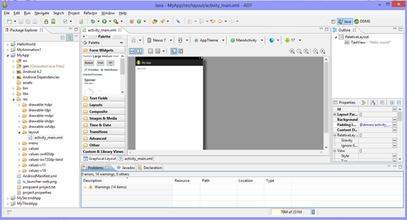
Eclipse如何使用?
使用办法:先在eclipse中使用数据库连接-接着,新创建的项目并单击NewFloder-然后,创建一个名为lib的包-接着,MySQLjar包并选择构建路径-添加到构建路径,在里面操作即可。
在eclipse中使用数据库连接,具体步骤如下:
1、首先,在新创建的项目中右键单击NewFloder,如下图所示。

2、然后,在弹出来的窗口中,用鼠标单击创建一个名为lib的包,如下图所示。

3、接下来,之后会显示创建完成后的项目目录的页面,如下图所示。
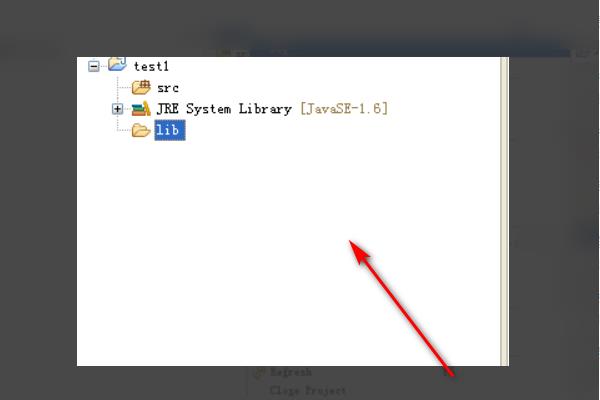
4、然后,解压缩下载的mysqljar包并复制.jar文件,如下图所示。
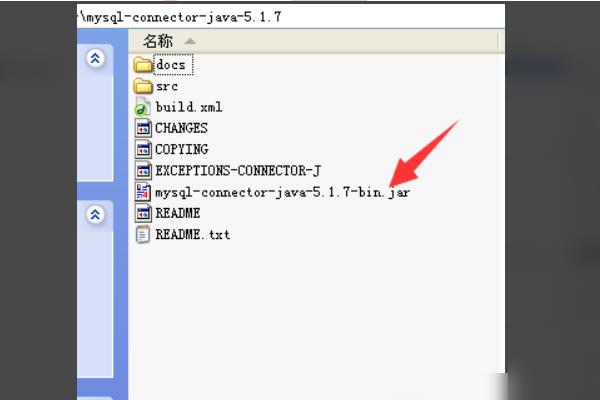
5、接着,在项目lib包email中选择Paste并复制MySQLjar包,如下图所示。

6、然后,右键单击MySQLjar包并选择构建路径-添加到构建路径,如下图所示。

7、接着,添加之后,该项目与MySQLjar包相关联,现在可以使用相关的类和方法,如下图所示。
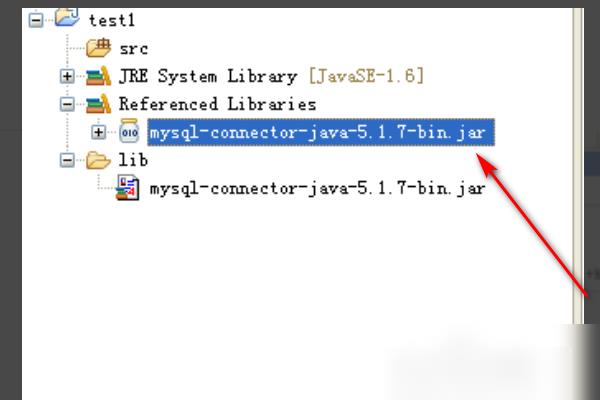
8、然后,在项目中创建一个新的JdbcTest1.java类,如下图所示。
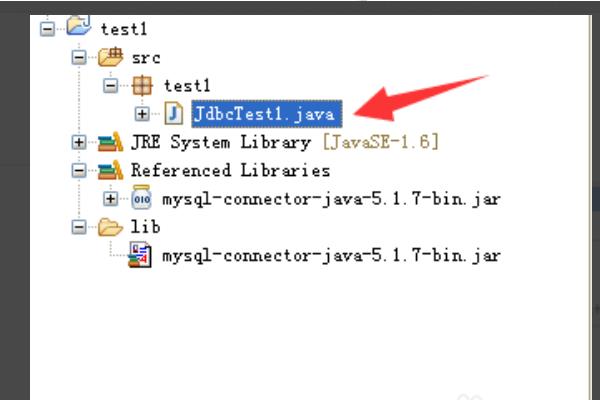
9、接下来,选择键盘并点击以输入以下代码,如下图所示。
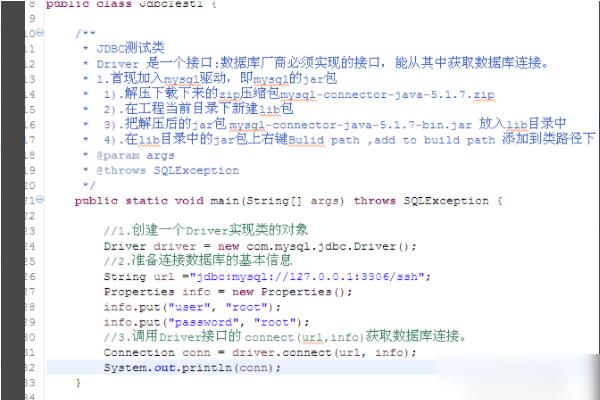
10、最后,代码描述:驱动程序是由特定数据库供应商实现的实现类。其connect方法可以获得数据库连接,运行后输出如下,证明数据库连接成功,如下图所示。
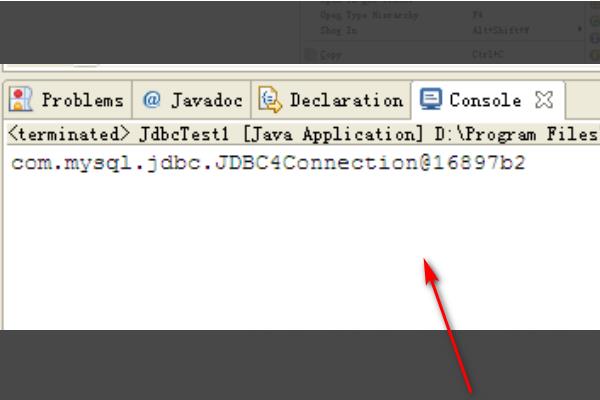
注意事项:
在eclipse中使用数据库连接的提前,一定要先新创建的项目中右键单击NewFloder即可。
参考技术AEclipse的使用可以分为,创建项目区和相关界面以及快捷键的设置,创建项目的步骤,需要创建新的项目,在新的项目中创建相关的包,再创建相关的实现类。下面是Eclipse的使用方法。
工具/原材料:
安装有Eclipse的电脑
步骤:
(1)单击Ecplise的快捷方式或者Ecplise的可执行文件启动Ecplise。

(2)打开eclipse之后,可以看到eclipse的菜单结构,主要有File,Edit,Source,Navigate,Search,Project,Run,Window,Help菜单,常用的有File中创建项目和Window中的基础设置。

(3)新建一个新的项目的方法,单击File会出来一个菜单栏单击New然后单击Java Project。
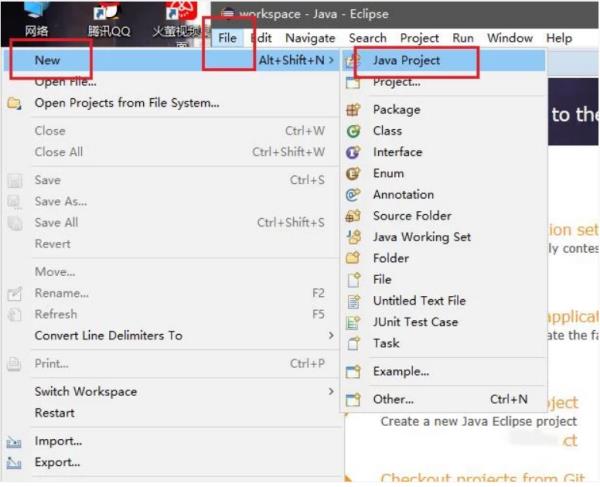
(4)在创建项目的界面输入项目的名称,单击finsh,就会创建出来一个新的项目(这里创建一个test的项目)。

(5)在新建的项目鼠标右键单击New——class创建一个类(这里创建一个Test的类),输入类的名称,单击Finsh和勾选main函数。
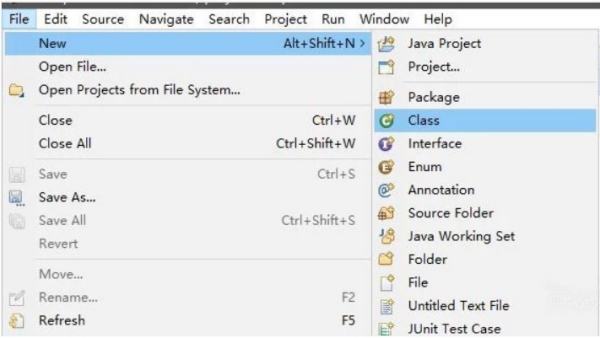
(6)在创建好的类中在其中输入运行代码,System.out.println();就是输入的代码。

注意事项:
(1)在创建新的项目或者类的时候要避免出现中文。
(2)在创建类的时候首字母,要大写。
(3)Ecplise中有很多快捷键,可以自主添加。
以上是关于eclipse的使用技巧的主要内容,如果未能解决你的问题,请参考以下文章
在使用 eclipse 时, eclipse 的右下角 一直在提示 “JPA java change event handler” ,eclipse使用起来很卡,解决办法